
时间:2021-08-03 18:23:26 来源:www.win10xitong.com 作者:win10
最近一段时间本站常常都有用户来询问Win10系统怎么新建网络连接的问题,其实不知都还有多少用户遇到了Win10系统怎么新建网络连接的问题,我们需要怎么办呢?小编在这里先给出一个解决这个问题的步骤:1、首先在电脑的桌面,双击打开【此电脑】图表,然后在右键菜单选择【添加一个网络位置】2、然后在打开的页面中选择下一步进行操作就很快的能够处理好这个问题了。接下去我们就配合上图片,来给大家说一下Win10系统怎么新建网络连接的详细处理法子。
Win10系统新的网络连接方法
1.首先,在电脑桌面上,双击打开[这台电脑]图表,然后在右键菜单中选择[添加网络位置]
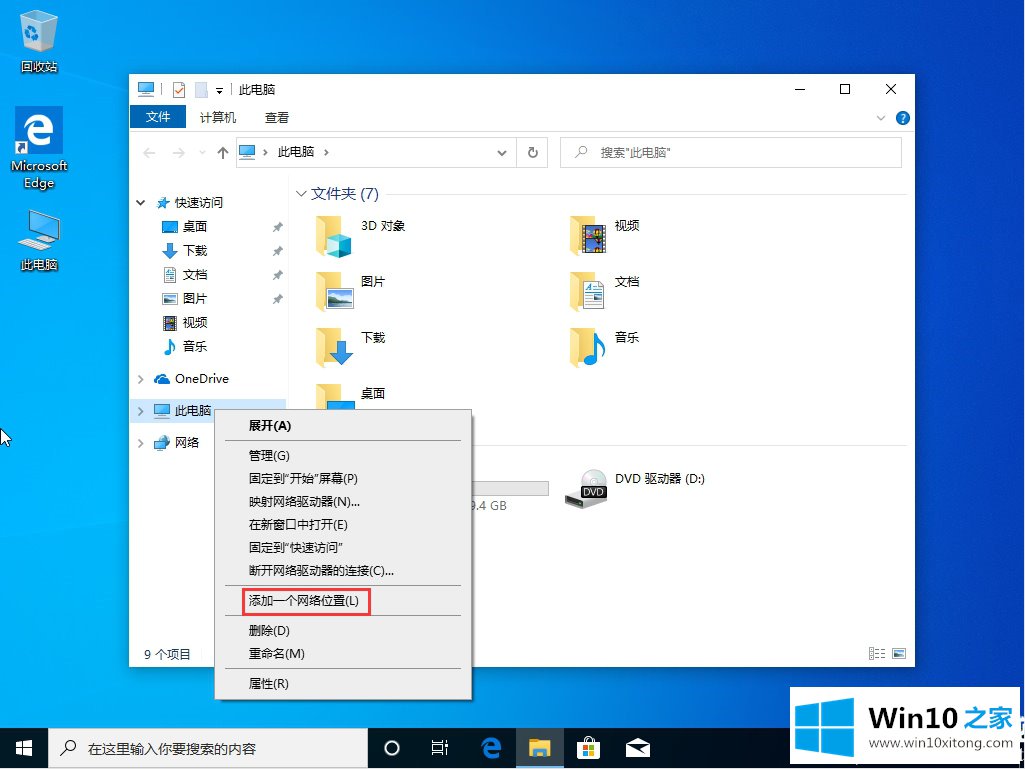
2.然后在打开的页面中选择下一步进行操作。
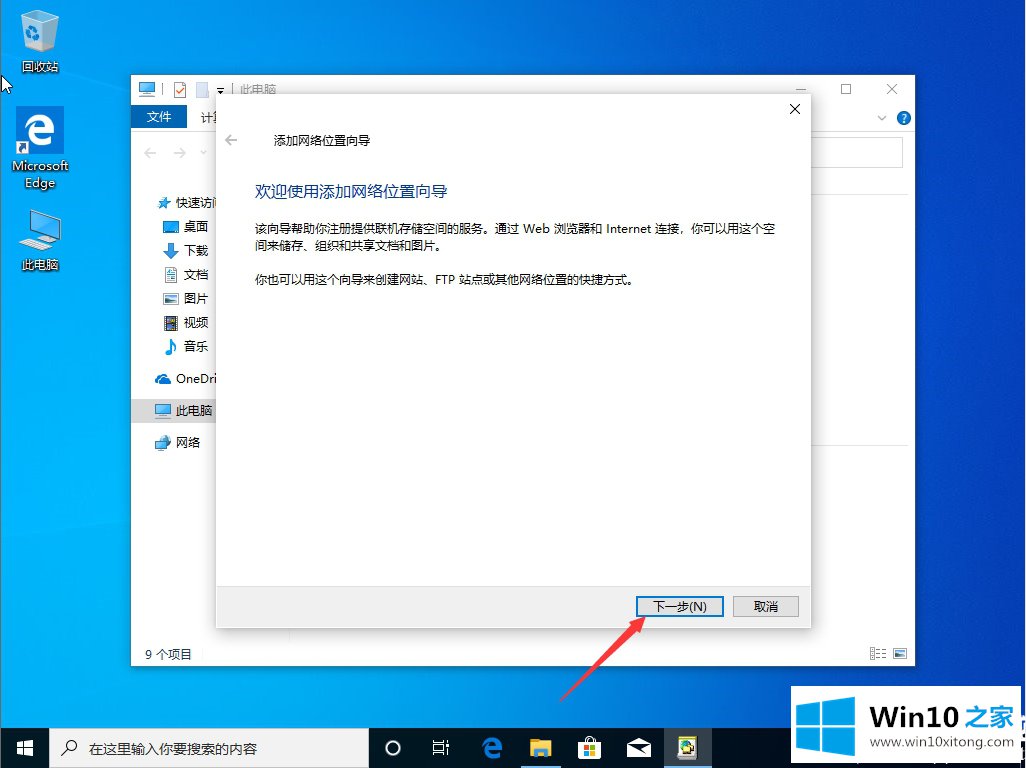
3.然后单击页面上的[自定义网络位置],然后继续单击下一步。
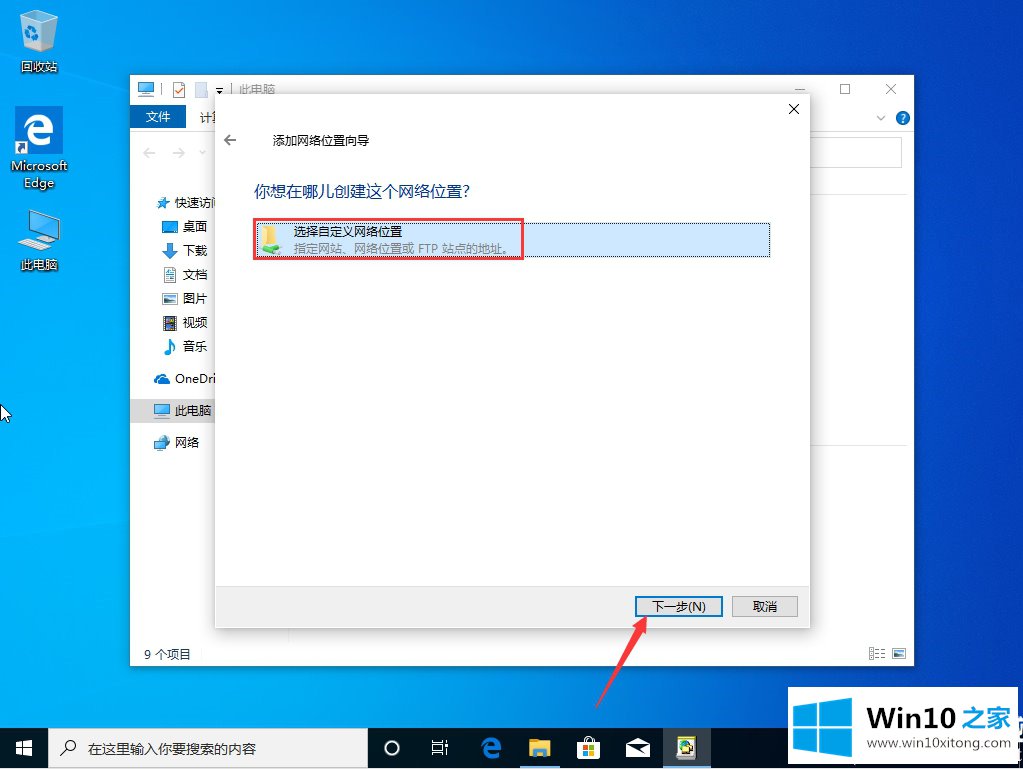
4.输入要添加的网络地址路径后,点击【下一步】;
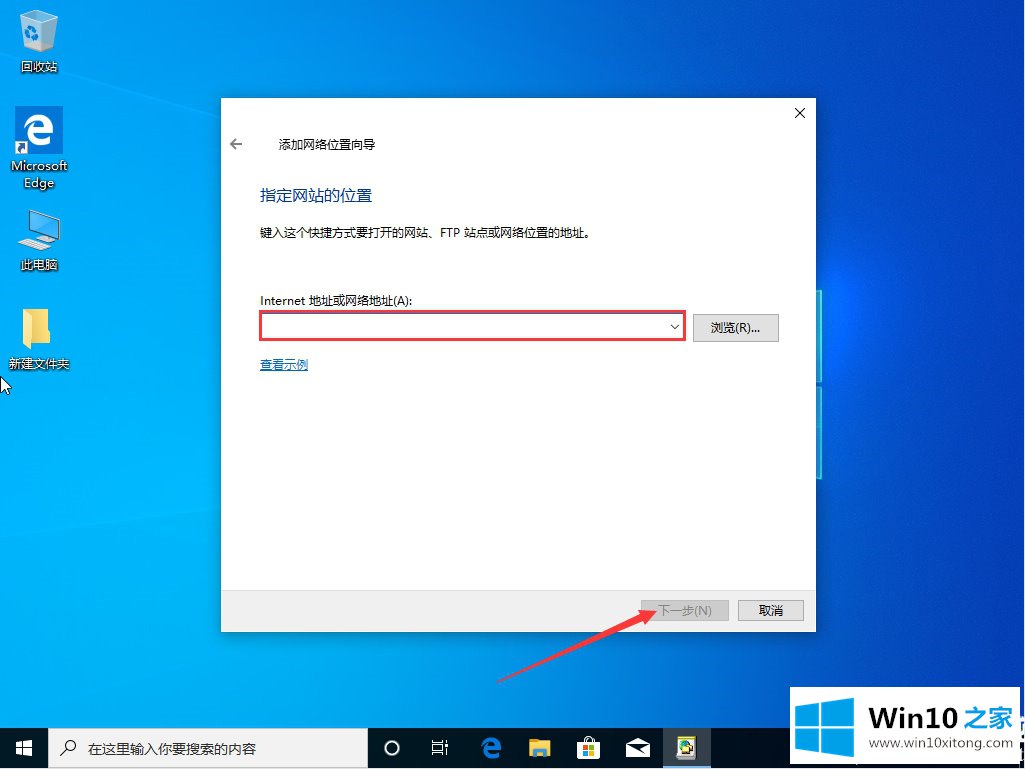
5.自定义网络名称以确保更好的识别。依次单击“下一步”和“完成”。
以上是边肖为大家编制的Win10系统新的网络连接方式。想了解更多系统软件内容,可以关注win10 Home!
解决Win10系统怎么新建网络连接的问题还是很简单的,只需要按照上面的方法一步一步的操作即可。你学会了吗?如果还没有解决这个问题,欢迎留言给本站。